ローカルPCのディスクボリューム、最近さわってなかったな。
はろー、yukiです。
OneDriveをはじめとしたクラウドであれば、直感的にボリューム操作ができます(プラン増強してサイズ増やすなど)。
ローカルPCの場合、まずCドライブがあり、パーティションを作成することで、他ドライブの領域を確保します。
まず、今回の状況を下記に整理します。
- CドライブとDドライブを作成
- Cドライブの領域が足りず、Dドライブの領域が余っている
- Dドライブで余った領域をCドライブへ移したい
Dドライブを縮小し、未割り当ての領域を作成する方法では、うまくいきません。
ディスク領域は論理的なので、例えば左から右、上から下といったように、構成は硬性的です。
※領域を選択して移動させる、といったフレキシブルな操作はできない
今回必要な作業は、拡張したいドライブの「横」に未割り当ての領域を用意することです。
下図の赤枠が対象になります。「横」は、緑枠の領域を意味します。
この位置関係が最も重要です。
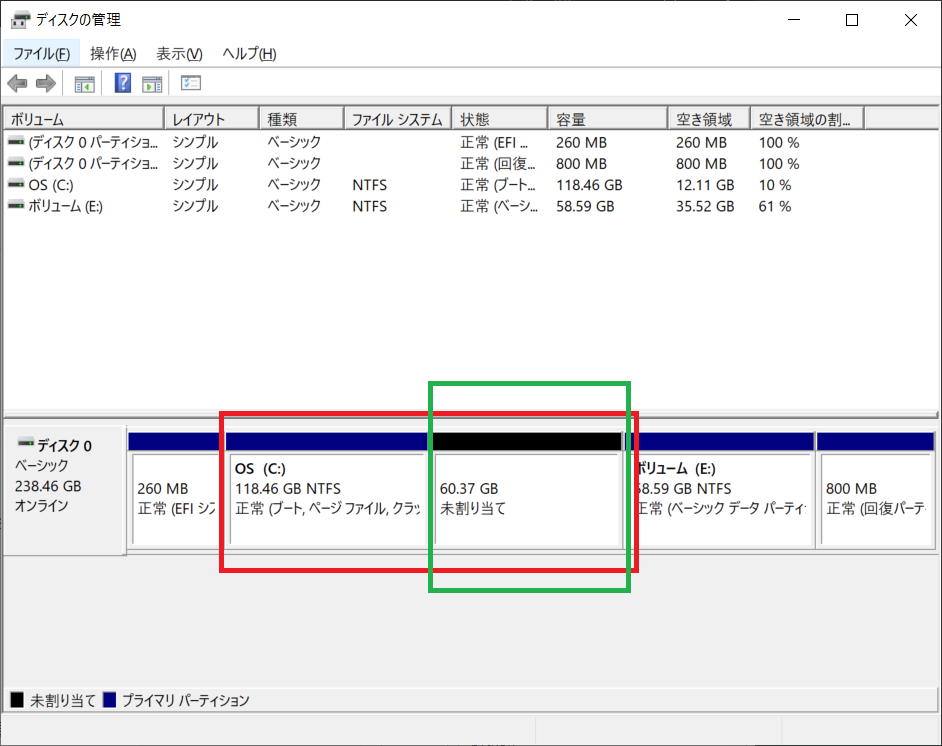
ドライブを作成した順番が、C→D→Eとなっているので、DドライブにあったファイルをEドライブへ移した後、この作業を行います。
未割り当て領域は、本当に左側の拡張にしか使えないのか。
下図の赤枠はCドライブから見た「ボリュームの拡張」操作です。
メニューがグレーアウトされず、選択できるのが分かります。
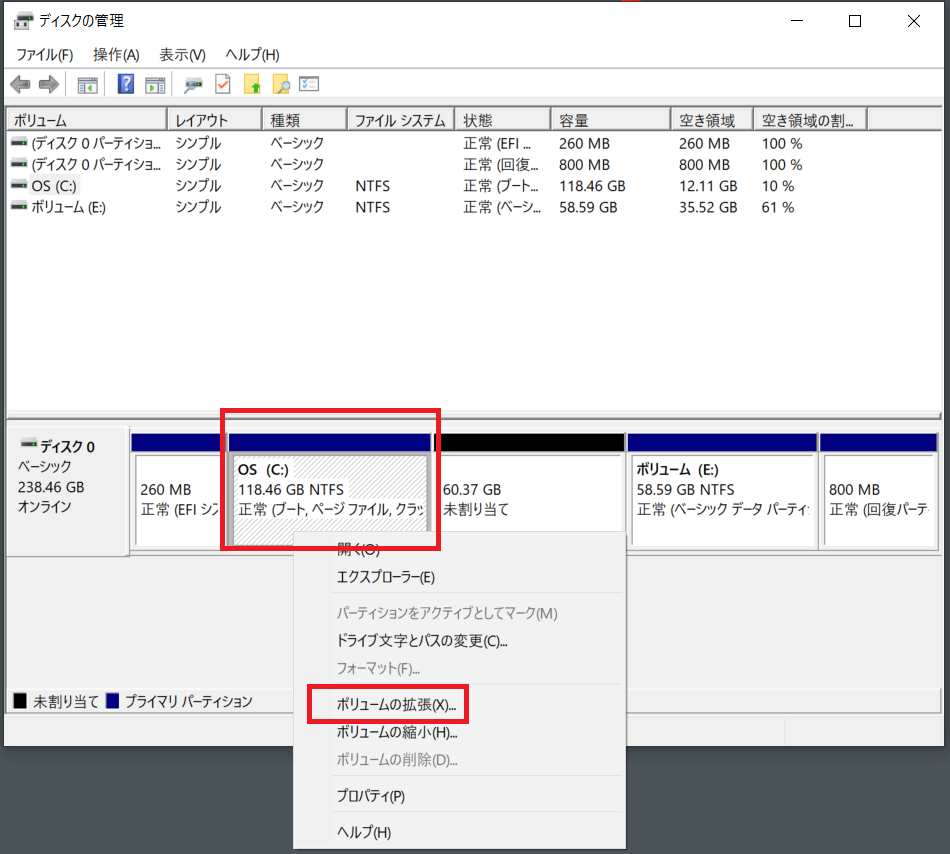
一方、Eドライブの場合は下図になります。
Eドライブから見て、右側に未割り当ての領域がないため、「ボリュームの拡張」操作ができません。
そして、左側に未割り当ての領域があっても、「ボリュームの拡張」操作ができません。
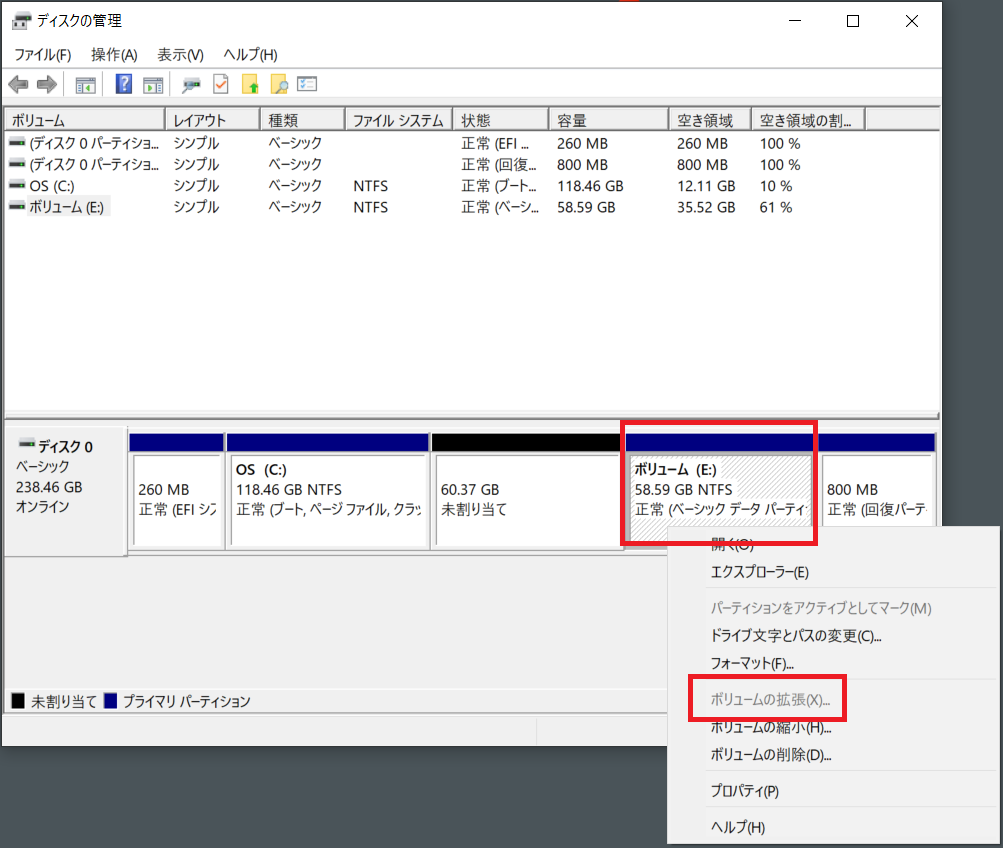
最後に、今回の内容を操作も含めて整理します。
- CドライブとDドライブを作成
- Cドライブの領域が足りず、Dドライブの領域が余っている
- Dドライブで余った領域をCドライブへ移したい
- Dドライブを「ボリュームの縮小」し、未割り当ての領域を用意する
- Eドライブを作成する
- Dドライブのファイルを、Eドライブへ移す
- Dドライブを「ボリュームの削除」し、未割り当ての領域にする
- Cドライブを「ボリュームの拡張」し、未割り当ての領域を使用する
- Cドライブの容量が増え、Eドライブができている
ちなみに、Dドライブをショートカットで作った後にボリュームを削除すると、下図になる。
はてなマークが可愛い。
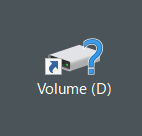
以上